
今回はせどりの第一歩であるAmazonの出品用アカウント(セラーセントラル)を作成を1から分かりやすく解説していきます。
Amazonの出品アカウントの作成は、メルカリやヤフオクよりちょっとだけ面倒です。
身分証明書や必要書類のアップロードが必要だったり、最近はビデオ面談が必要なケースもあるんですよね。
その部分も詳しく解説していますので、安心して進めていきましょう。
Contents
アカウント作成前に準備するもの

まず登録に必要になるものを準備しておきましょう。
クレジットカード
クレジットカードは振り込みの本人確認、手数料の引き落としに使われます。
本人確認の意味もあるので、本人名義のクレジットカードの必要があるので注意してください。
登録したクレジット情報は後から変更する事ができます。
銀行口座
この銀行口座に売上が振り込まれます。
プライベート用と事業用と分けた方が確定申告で便利ですが、空いている口座がないという場合にはプライベート用を使っても問題ありません。
登録した銀行口座も後から変更する事ができます。
連絡先
Amazon出品カウントを作成するには、以下の情報を入力する必要があります。
電話番号
スマホの電話番号でOKです。
個人の電話番号を登録するのが不安だという方は、050のIP電話番号を無料で使えるサービスがあるので利用しましょう。
自分のスマホで着信を受けることができるので、プライベートと事業用を分けることができて便利です。
僕はSMARTalkというサービスを利用しています。
メールアドレス
Amazonからの連絡やお知らせなどが届きます。
Gmailやヤフーメールなど、普段使っているメールアドレスで大丈夫です。
住所
アカウントの作成に住所の入力が必要です。
登録した住所も後から変更する事ができます。
副業が会社にバレると困るという人の中には、バーチャルオフィスを借りてその住所を登録する人もいます。
しかしこの場合には注意が必要です!
そのバーチャルオフィスでもしもAmazonアカウントが削除されたりした人がいると、住所で関連付けられてアカウントがBANされてしまう可能性があるからです。
そのようなリスクはできるだけ避けたい所です。
とは言うものの今のところバーチャルオフィスでアカウントが削除されたという話は聞きません。
会社にバレるのはどうしても困るという方は、そのリスクも考慮した上でバーチャルオフィスを利用するようにしましょう。
現在多くのせどらーに利用されているバーチャルオフィスはkarigoです。
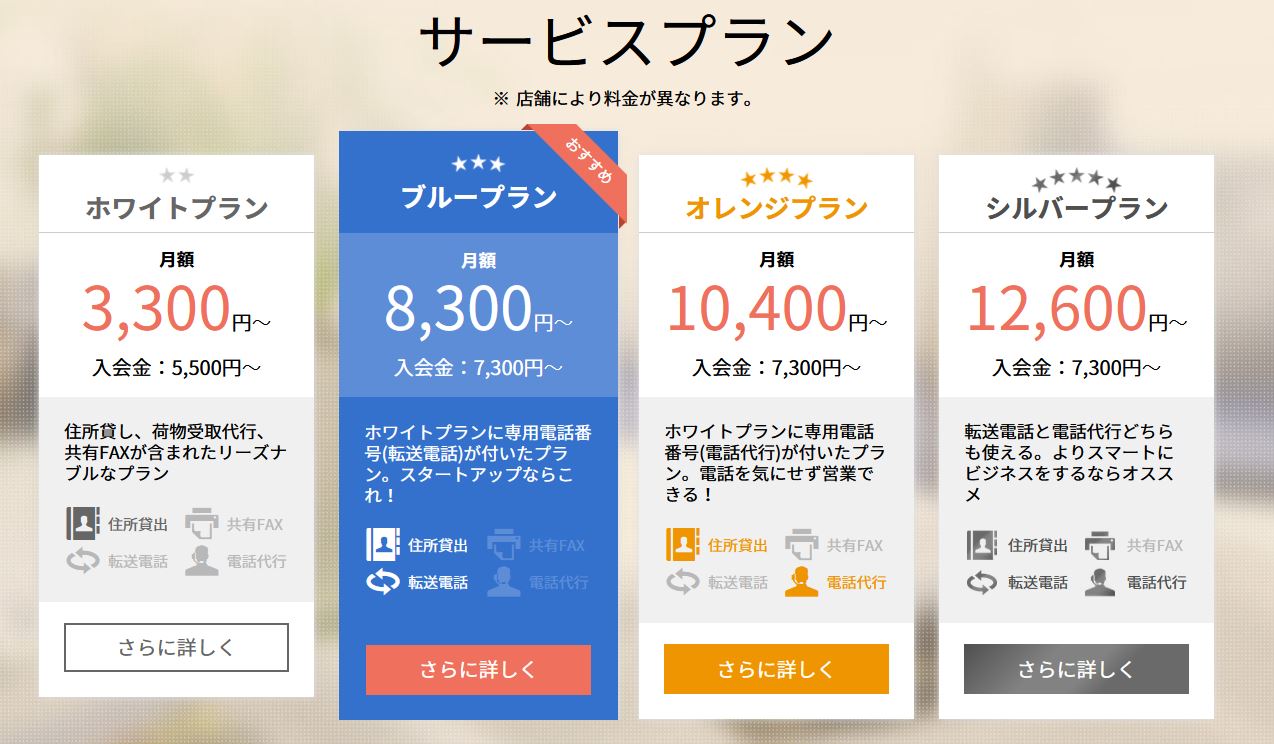
一番安いホワイトプランで十分ですが、入会時に5,500円、月額3,300円かかります。
まずは本人確認があるため、自分の住所で出品アカウントを登録する必要があります。
バーチャルオフィスを利用したい方は、登録が完了してからセラーセントラルで住所を変更しましょう。
本人確認書類
Amazonが本人確認に使用する書類は次のものになります。
- 運転免許証
- パスポート
それぞれ説明していきます。
運転免許証
カードの両面をスマホやデジカメで撮影するかスキャンします。
パスポート
顔写真の入ったページをスマホやデジカメで撮影するかスキャンします。
パスポートは必ず署名欄も写っている必要があります。
また提出書類は次の点に注意して下さい。
- 本人確認書類とセラーセントラルに登録する名前が一致していること
- 本人確認書類には顔写真が入っていること
- 原本のスキャンデータかスマートフォンで撮影した画像であること
- スクリーンショット(画像キャプチャ)はNG
- 画像はカラーであること(白黒はダメ)
- ファイル形式は 【.png, .tiff, .tif, .jpg, .jpeg, .pdf】であること
- ファイル名に絵文字や特殊記号(例: $, &, #)を使用しないこと
各種取引明細書1部
本人確認書類の他に過去180日以内に発行された各種取引明細書が必要です。
各種取引明細書として利用できるものは、
- クレジットカードの利用明細書
- インターネットバンキング取引明細
- 預金通帳の取引明細書(預金通帳)
- 残高証明書
となっています。
用意しやすいものを使いましょう。
クレジットカードの利用明細書を利用する場合
自宅に利用明細が届くのならそれをスマホで撮影するのが早いです。
また最近はWEB利用明細が主流になっているので、その場合はサイトからダウンロードして使いましょう。
なのでCSV形式しかダウンロードできないクレジット会社の利用明細書は使えないので注意が必要です。
また出品また出品用アカウントに登録したクレジットカード以外の明細書でもOKです。
パソコンの画面上を写し取るスクリーンショット(画像キャプチャ)はNGです。
PDF形式の明細書が使えない場合には、インターネットバンキング取引明細を利用するか預金通帳を使いましょう。
銀行の預金通帳を利用する場合
預金通帳はお使いになっている銀行の通帳で大丈夫です。その場合には、
- 過去180日以内の最終取引履歴が確認できるページ
- 名前が記載されているページ(通常は表紙か表紙をめくったページに記載)
両方のページをスマホやデジカメで撮影するかスキャンします。
また通帳は出品用アカウントに登録したものでなくて大丈夫です。
大口出品・小口出品のどちらを選ぶべきか?

アカウント作成に進む前に、大口出品か小口出品のどちらを選択するか決めなければなりません。
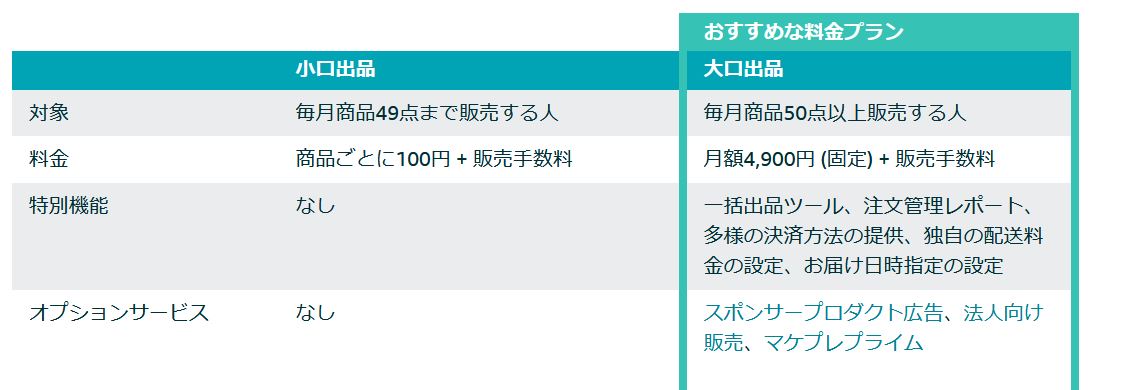
大口出品はいろんなメリットがあり、商品が売れやすいという恩恵があるのですが、
月々5,390円(税込み)利用料がかかります。
小口出品ならこの利用料がかかりませんが、1個販売するごとに基本成約料として110円かかります。
大口出品の場合この基本成約料がタダとなります。
なので月に50個以上販売するなら、大口出品の方が特というわけなんですね。
その他に大きな違いとしては、購入者へ提供できる決済方法が変わります。
大口出品ならコンビニ決済や代金引換が利用できるのですが、小口出品がそれができません。
Amazonではコンビニ決済や代金引換を利用するお客様も多いので、小口出品はそこで販売ロスをしてしまうというリスクがあります。
ネット通販がこれだけ普及しても、クレジットカードで買い物をするのは不安というお客さんは多くいます。
その中で代引きとコンビニ決済ができないのは大きなデメリットとなりますよね。なので、

という方は大口出品で始めたほうがメリットが大きいです。
まずは小さく始めてみたいという方も多いと思うので、ここは自分のスタイルに合わせて選んでみてください。
また後で詳しく解説しますが、大口出品の場合には特定商取引法の決まりで、Amazonのサイト上であなたの住所などが公開されてしまいます。
副業などで住所が表示されると困るという場合には、アカウントを登録した後で最初の方で紹介したバーチャルオフィスを借りて住所を変更するという方法もあります。
なのでまず小口出品で始めて、月に50個以上売れるようになった大口出品に切り替えるというやり方でもOKです。
Amazonアカウントの登録(アカウントのない方のみ)

登録に必要になるものが準備できたら、出品アカウントの作成に進みましょう!
すでにAmazonアカウントを取得している方は、ここはスルーしへてこちらへ進んで下さい、
まだAmazonで買い物をしたことがしないという方は、先にAmazonアカウントを作成ます。
「Amazonアカウントを作成」→「Amazon出品アカウントを作成」という流れになります。
それではまずAmazonへアクセスして下さい。
Amazonを開いたら上の方にある「アカウント&リスト」をクリックします。
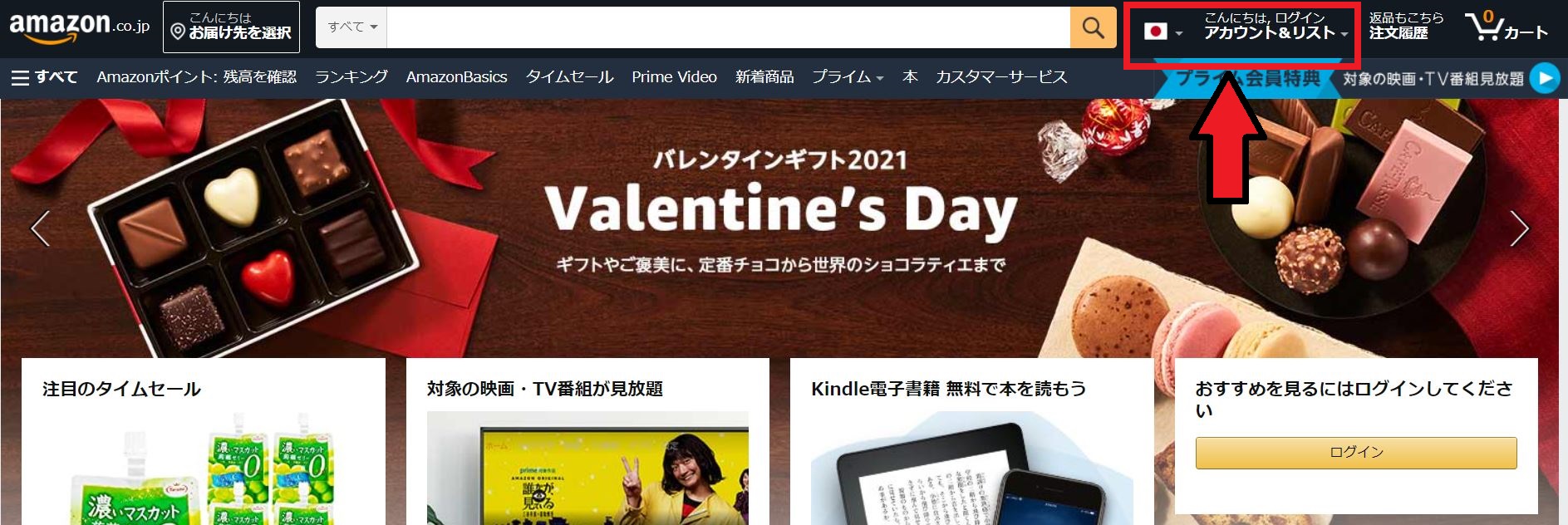
すると「新規登録はこちら」という文字が表示されるのでそちらをクリックします。
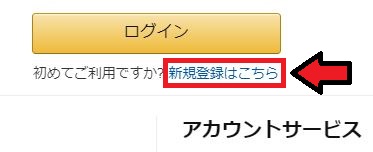
次にAmazonのアカウントを作成する画面が表示されるので入力していきます。
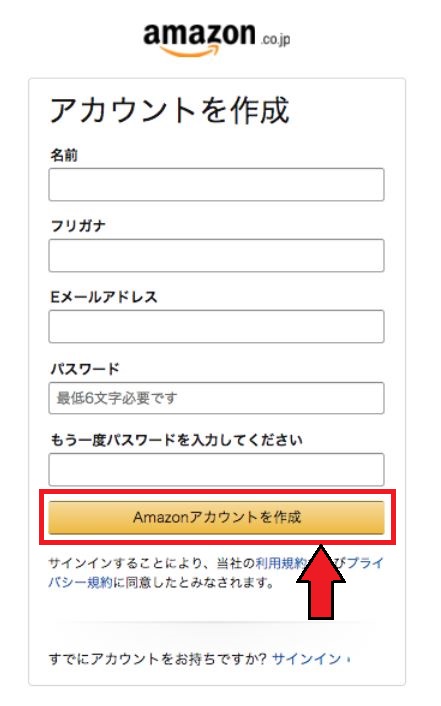
名前・フリガナ・Eメールアドレス・パスワードを入力してください。
パスワードは確認用も入力します。
入力したら「Amaonアカウントを作成」をクリックします。
すると先程入力したメールアドレスに確認メールが送信されます。
確認メールに記載されているコードをコピペして、アカウントの作成をクリックします。
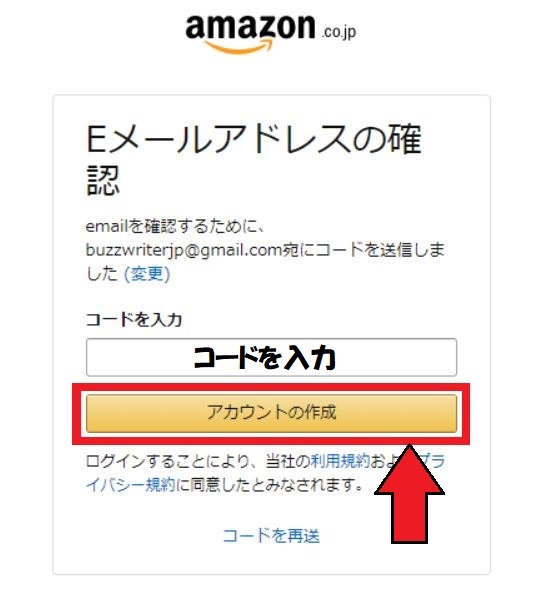
これでAmazonアカウントの作成が完了しました。
次に出品用のアカウントを登録していきます。
Amazon出品アカウント作成

それではAmazon出品用アカウントの登録を行っていきます。
Amazonのサイトから「アカウント&リスト」をクリックします。
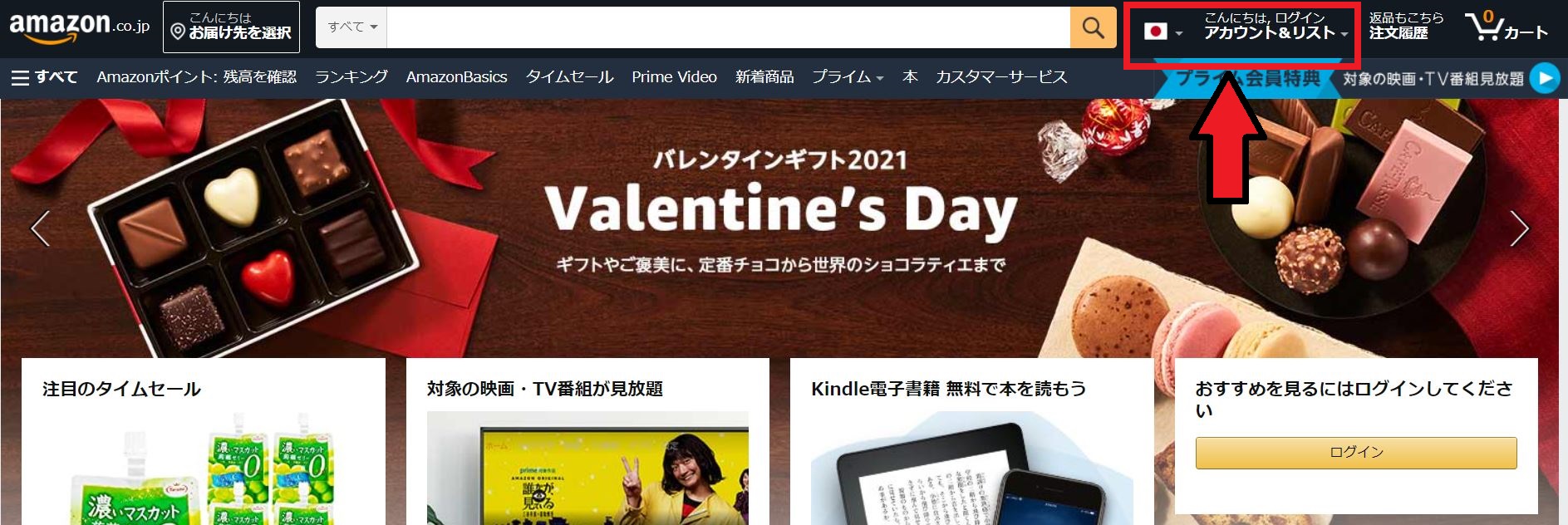
その他のアカウントにある「出品サービスアカウント」をクリックします。
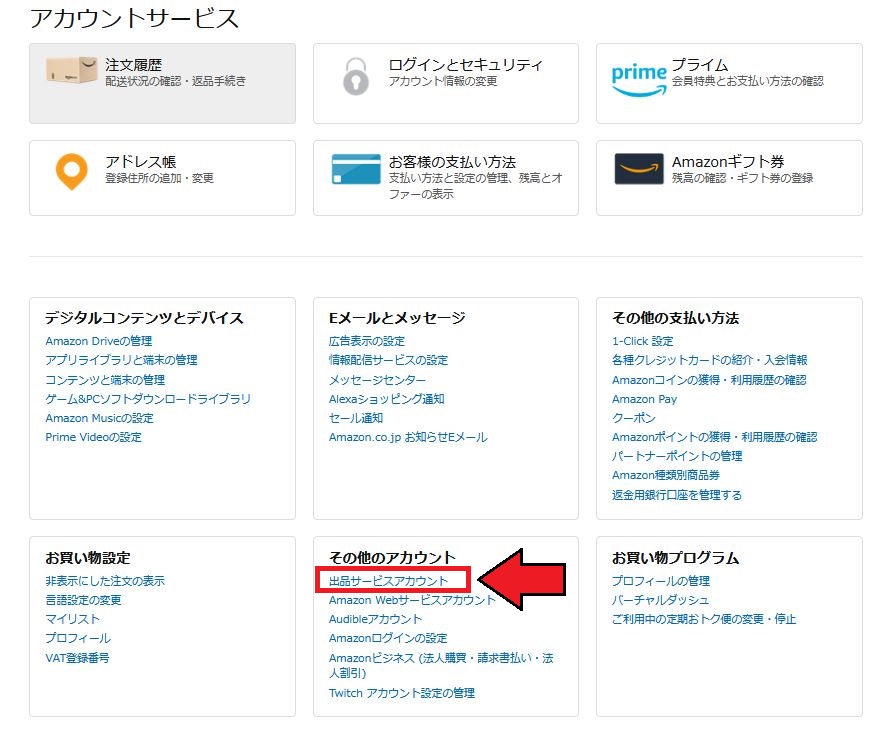
このような画面が表示されるので、大口出品で始める場合には「さっそく始める」をクリックします。
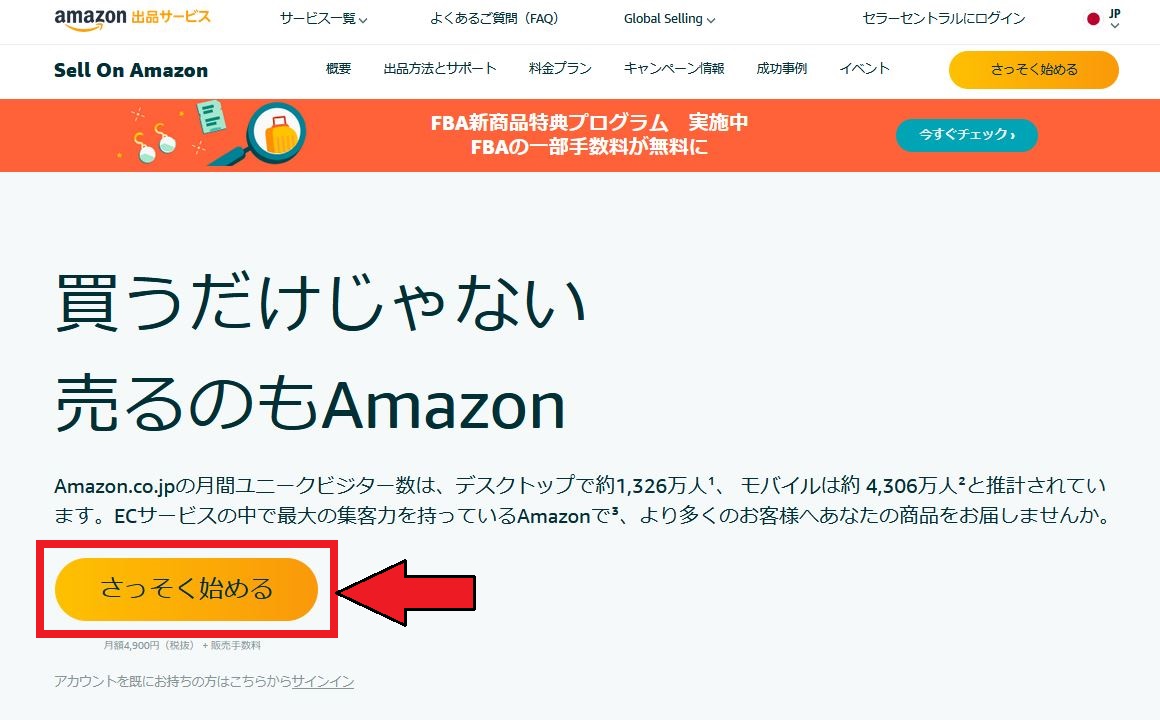
まずは小口出品からスタートしたいという方は画面を下にスクロールしていくと、「小口出品で販売したい方はこちら」という小さい文字が現れます。
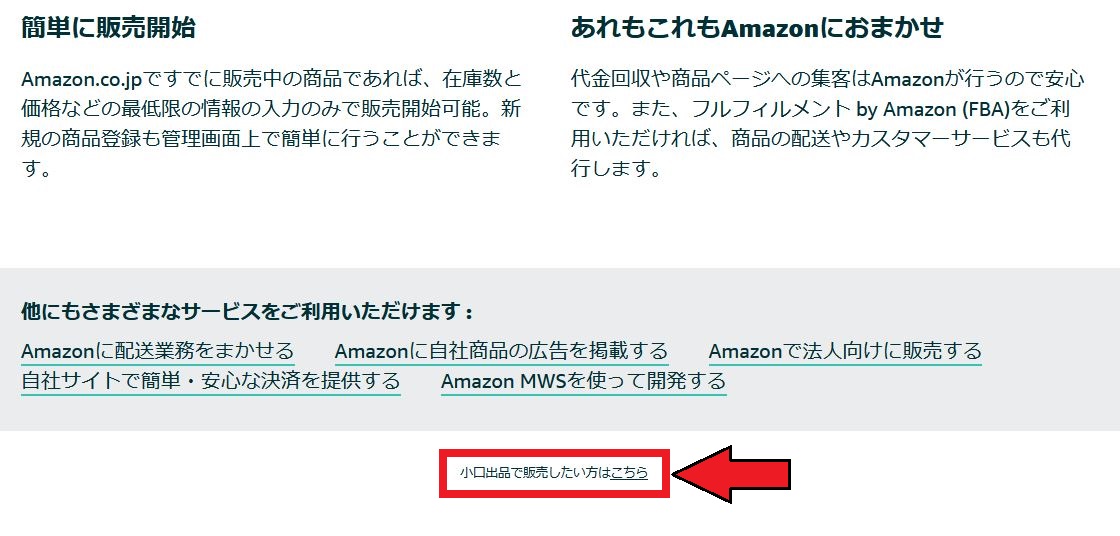

それぞれのメリット・デメリットは、大口出品・小口出品どっちを選ぶべきか?で説明しているので、どちらにするか迷っている方は確認してみて下さいね。
出品アカウントの設定
アカウントの設定と必要情報を入力していきます。
法人か個人かを選ぶ
「アカウントの作成」をクリックすると、この画面に移動します。
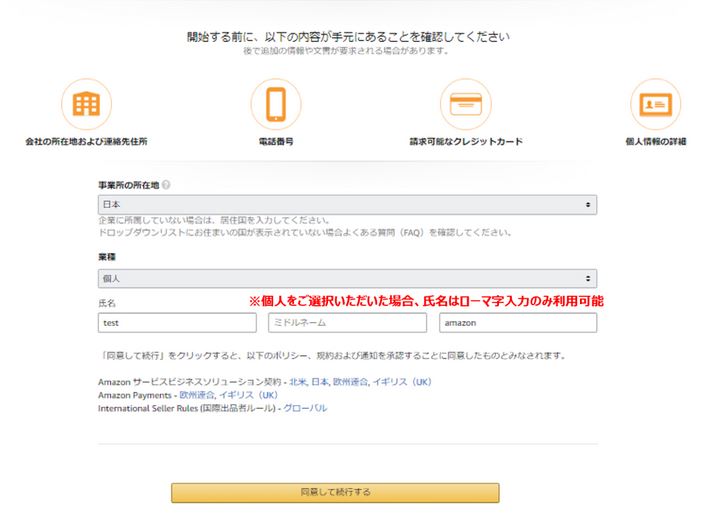
事業所の所在地・業種・氏名を入力します。
事業所の所在地はほとんどの方が日本になると思います。違う場合は変更して下さい。
ほとんどの方は法人ではなく個人でのスタートになるかと思います。
業種は次のようになります。
- 国有企業(法人)→公務員の方
- 上場企業(法人)
- 非上場企業(法人)
- チャリティ(法人)→NPO法人等
- 個人→個人または個人事業主の方
「法人」で選択した場合登記簿謄本の通りに法人情報を入力します。
主担当者には本人確認される方の担当者名を入力します。
個人または個人事業主の方は「個人」を選択します。
個人の場合、氏名の入力はローマ字のみ利用可能です。
すべて入力したら「同意して続行する」をクリックします。
出品者情報の入力
こちらで出品者(あなた)の情報を入力していきます。
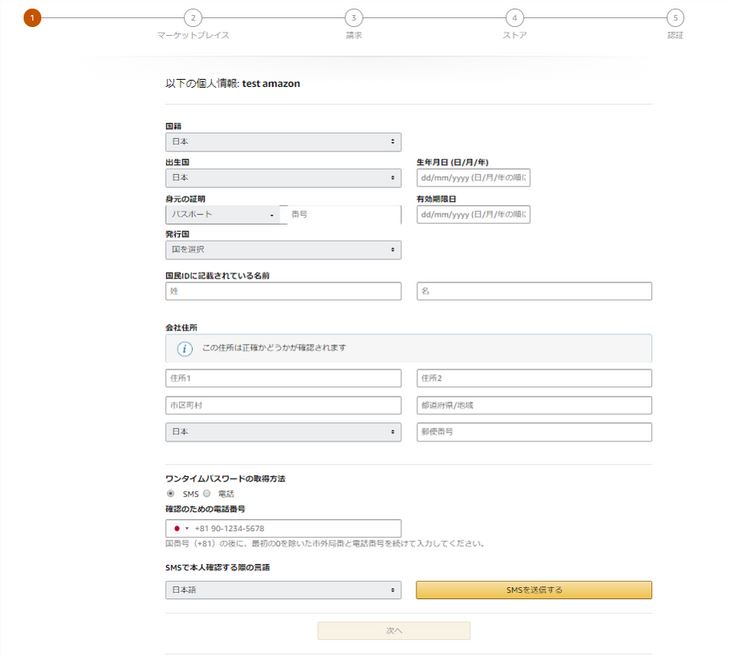
- 国籍
- 出生国
- 生年月日
- 身分証明書の番号と有効期限
- 住所
これら全て入力したら、次にワンタイムパスワードを取得します。
電話番号認証に使用するPINの受け取り方法
電話番号認証を行うために、PINの受け取りを電話かSMSのどちらにするかの選択になります。
スマホをお持ちなら「SMS」でいいかと思います。
スマホをお持ちでないときには「電話」にチェックを入れます。
携帯電話番号
この番号に電話番号認証用のでワンタイムPINが送られてきます。
入力したら、「すぐにSMSを受信する」をクリックします。
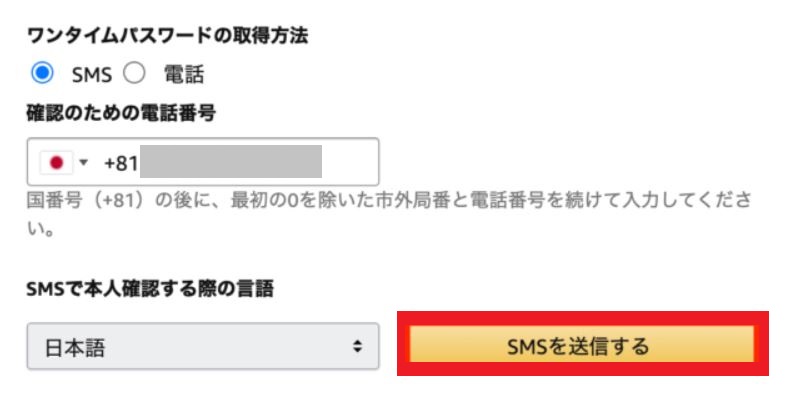
SMSを選択した場合、すぐにショートメッセージでワンタイムPINが届くので、その番号を入力します。
電話を選択した場合、すぐに電話がかかってきます。
そこで機械音声でワンタイムPINが読み上げられますので、その番号を入力します。
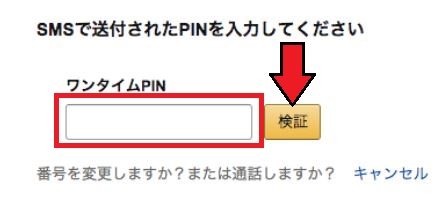
認証が完了すると「認証が完了しました」と表示されるので、「次へ」をクリックします。
マーケットプレイス固有の詳細
もしもこちらの画面が出た場合には北米とヨーロッパのチェックを外します。
グローバルセリングとは日本以外のAmazonでも販売することです。
海外輸出などの販売目的でアカウント登録するつもりなら良いのですが、通常のせどりを行うなら「日本」のみを選ぶようにてください。
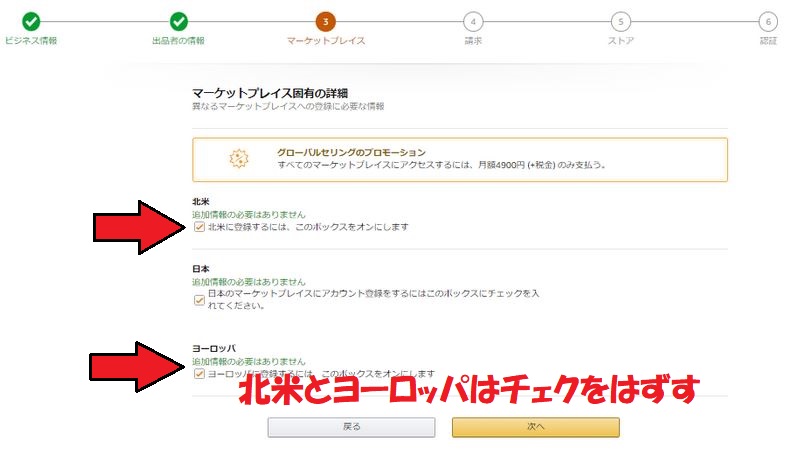
北米やヨーロッパにチェックマークを入れてしまうと、北米AmazonやヨーロッパAmazonへ登録されてしまいます。
各Amazonの登録や英語のメールが届いて、それに対応する必要もあります。
グローバルセリングは国内せどりい比べて難易度が高いので、まずは手を出さないほうが良いでしょう。
わからずに海外Amazonに登録したせいで、アカウントに問題が発生したという情報もあります。
よほどの理由がなければここは日本のみにチェックしておくべきです。
もしこの画面が出た場合には、北米とヨーロッパのチェックは外すと覚えておいて下さい!

クレジットカード情報の入力
次にクレジットカード情報を入力していきます。
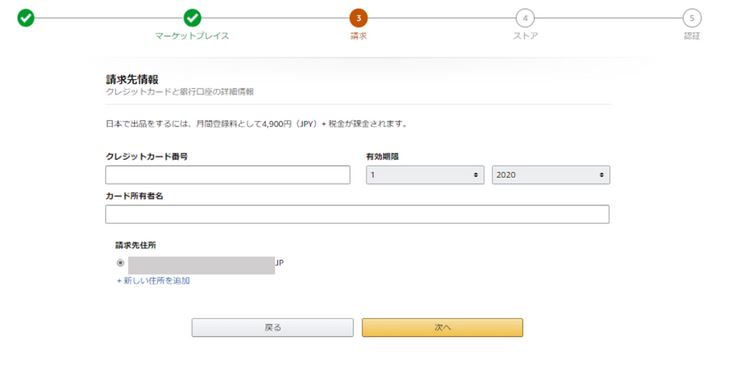
カード番号・有効期限・カード所有者の名前を入力します。
このクレジットカードは何使うのかというと、大口出品の月額登録料(月5,390円)と購入者への返金などがここから引かれます。
ですが売上金があれば先にそこから引かれるため、ある程度の売上があればクレジットに課金されることはまずありません。
また実際に決済可能なクレジットカードかを確認するため、Amazonから1円の決済が行われます。
なのできちんと決済のできるクレジットカードで登録しましょう。
クレジットカード情報は後から変更ができます。
クレジットカード情報を入力したら、住所にチェックマークをつけて「次へ」をクリックします。
ストア情報の入力
あなたのお店となるストア情報を入力していきます。
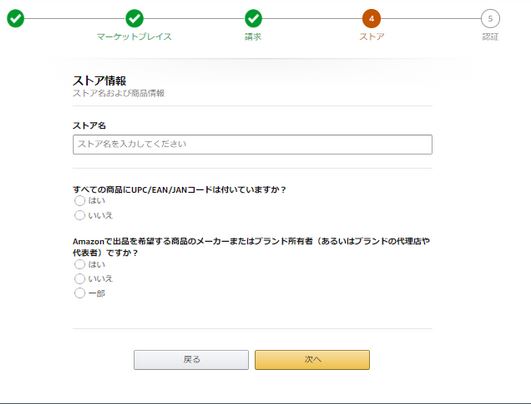
また商品コード・メーカーやブランド・ブランド登録商品について入力します。
特に該当しない場合には「いいえ」を選びましょう。
ストア名の決め方
ストア名はあなたのAmazonで販売していくショップ名になります。
お客さんが不安に思わないような名前をつけましょう。
たまに本名やふざけた名前をつけているストアがありますが、そんなお店から買うのはちょっと不安ですよね。
Amazonで販売していくショップ名ですので、お客さんが安心して購入できる名前をつけて下さい。
売上にも影響するので、お客さんの立場に立った名前をつけましょう。
ここは後から変更もできるので、安心して名前をつけてくださいね。
本人確認書類の提出
2019年から本人確認書類の提出が必要になりました。
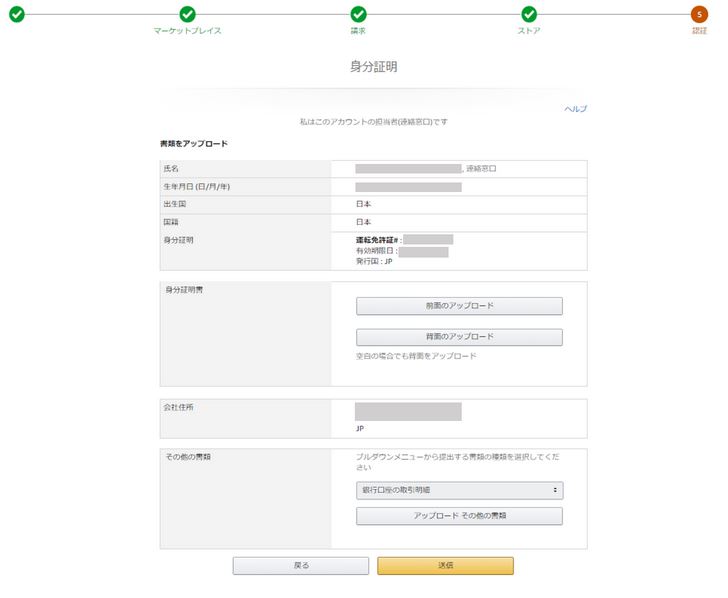
必要な書類は「アカウント登録前に準備するもの」ですでに詳しく解説しているので、再度確認してみて下さい。
必要書類をアップロードする
身分証明書
運転免許証かパスポート
各種取引明細書1部
次のいずれか1部
- クレジットカードの利用明細書
- インターネットバンキング取引明細
- 預金通帳の取引明細書(預金通帳)
- 残高証明書
それぞれ用意したものをアップロードしていきます。
必要書類をアップロードすれば、だいたい1週間程度で結果がAmazonから通されます。
特に問題がなければ、これでAmazonの出品用アカウントの登録が完了です。
お疲れさまでした!
Amazon担当者とのビデオ通話による面談

以前までは必要書類をアップロードするまでで完了だったのですが、ここ最近Amazon担当者のビデオ面談が必要なケースが増えています。
これは全員ではなくランダムで一定数選ばれているようです。
Amazonで詐欺商品やブランド品の偽物の出品が増えていることにAmazon側が対策をとった形で、より身元確認を厳しくする意味も込められています。
今の所対象者も全員というわけではないようですが、いずれは全員対象になる可能性も高いです。
もしもビデオ通話による面談の案内がAmazonから届いた場合には、こちらも参考にして下さい。
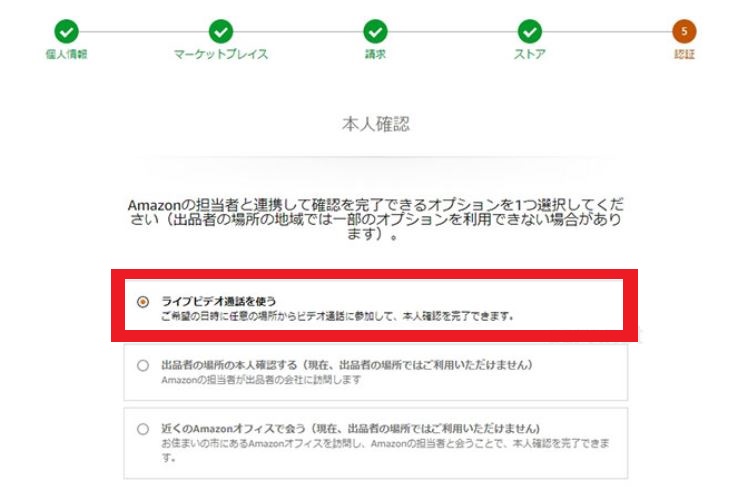
Amazonからの案内には一応以下の3つの選択肢がありますが、通常はビデオ通話での面談を選ぶことになると思います。
- ライブビデオ通話を行う
- 出品者の場所で本人確認する
- 近くのAmazonオフィスで会う
2はAmazon担当者が出品者の会社に訪問してくれるそうです。
3のAmazonオフィスはこちらからAmazonオフィスへ伺います。
また2と3はお住まいの場所によって「ご利用いただけません」と表示されるようです。
なので1の「ライブビデオ通話を使う」を選べば問題ないでしょう。
ビデオ面談は、申込み時の1週間後から選択できます。
時間指定は30分おきの選択が可能なので、自分の都合の良い時間を選びましょう。
ここは後から何度でも変更できるので安心して決めて下さい。
ビデオ面談はZoomではなく、アマゾン ウェブ サービス (AWS) の提供しているAmazon Chimeを使用します。
パソコン、スマホどちらでも対応できます。
ビデオ面談の流れは以下のようになります。
- 指定した時間までにAmazon Chimeにログインしておく
- 担当者1名と指定時刻にビデオ面談スタート
- 担当者に自身のメールアドレスを伝えて本人確認
- 運転免許証(パスポート)を顔に近づけて本人確認と写真撮影
- 軽い質問タイム
- 審査結果のについての説明
という流れです。他にも、
- どのような商品を販売するか?
- 規約に違反するような商品を販売しないか?
など聞かれるという情報もありますが、聞かれたことを答えればよいだけなのであまり心配しなくて大丈夫です。
このビデオ面談ですが回避する方法などはないので、選ばれてしまったら淡々と進めていくしかありません。
ビデオ面談が象徴するように、年々Amazonで詐欺商品やブランド品の偽物の販売などの不正が増えています。
そのためアカウントの作成も年々厳しくなっているので、出品用アカウント登録はなるべく早くしておいた方が良いかもしれませんね。
ビデオ面談の審査結果は通常24時間以内にメールで届きます。
特に問題がなければアカウント登録完了のメールが届き、手続きは完了となります。
お疲れさまでした!
セラーセントラルを開いてみよう
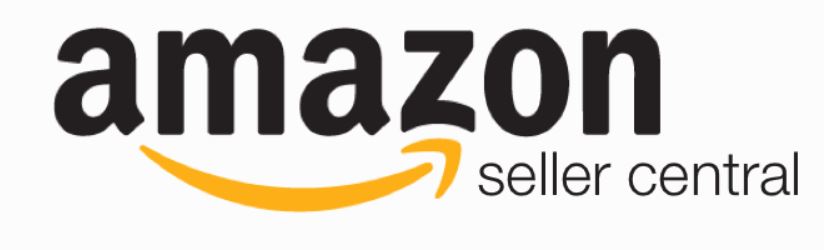
Amazon出品アカウントの登録が完了したら、セラーセントラルからそれぞれの項目をチェックしていきましょう。
セラーセントラルへは次の方法で入ることができます。
まずAmazonのトップページを開き「アカウントサービス」をクリックします。
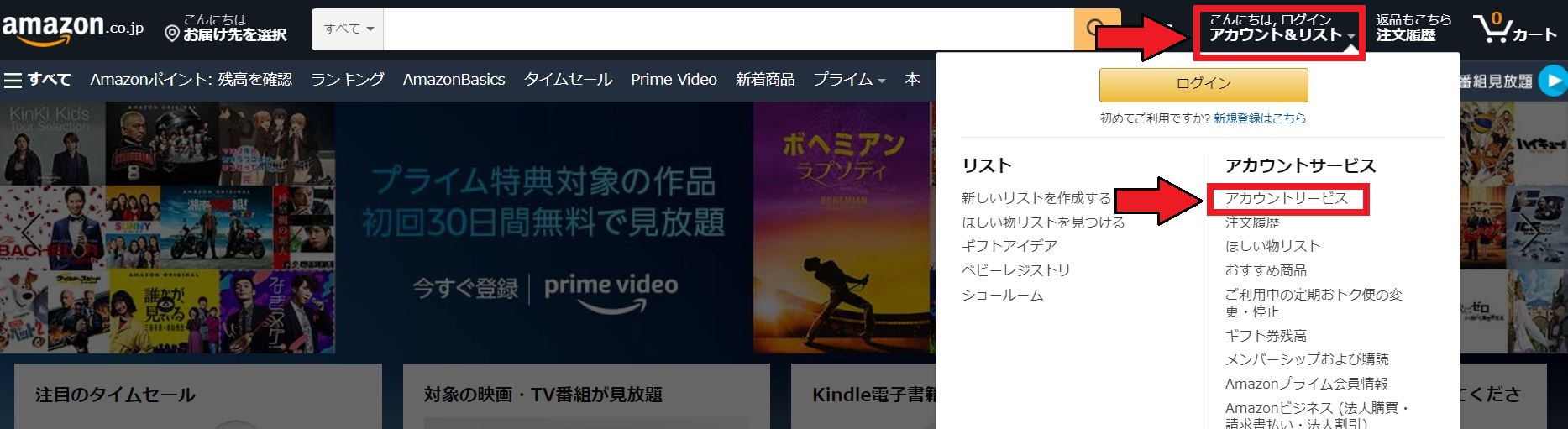
その他のアカウントの中の「出品サービスアカウント」をクリックします。
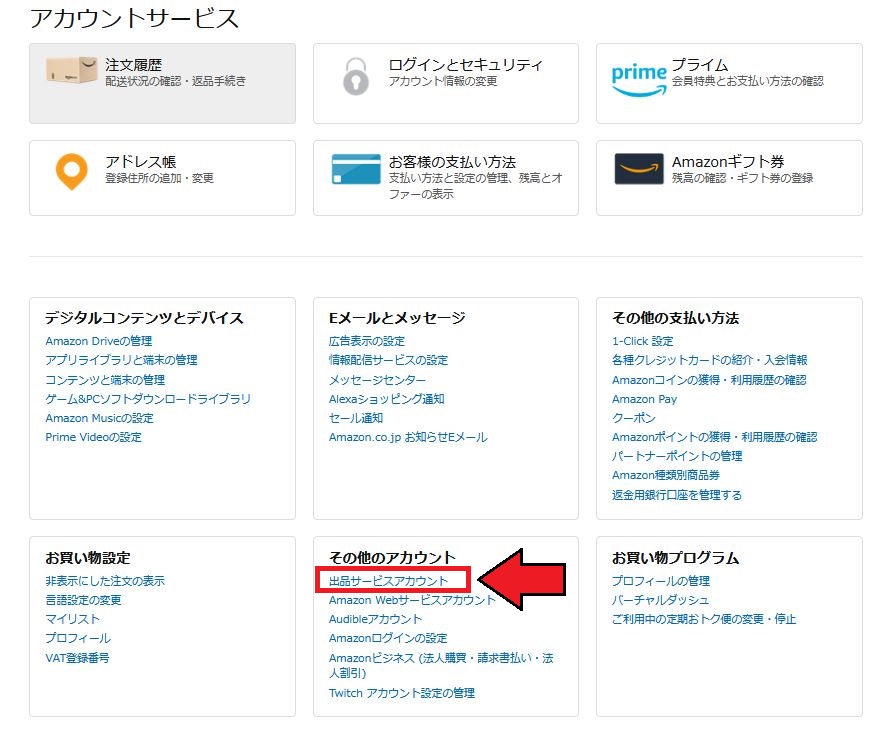
これでセラーセントラルが開くことができます。
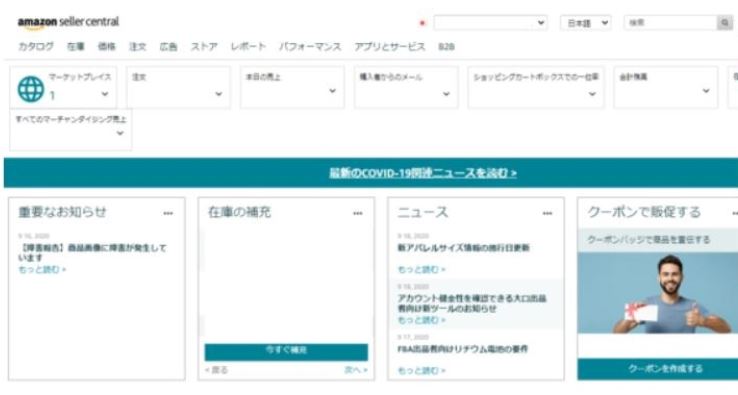
大口出品・小口出品を確認する
最初に大口出品・小口出品のアカウントを確認しておきましょう。
大口出品の場合には月々5,390円(税込み)かかります。
小口出品のつもりだったのに大口出品になっていて、知らないうちに損をしていたなんてこともありますので、まずここはしっかりと確認しておきます。
それでは確認方法を説明します。
Amazonセラーセントラルの「設定」→「出品用アカウント情報」をクリックします。


「ご利用のサービス」のところにある「サービスの管理」をクリックします。
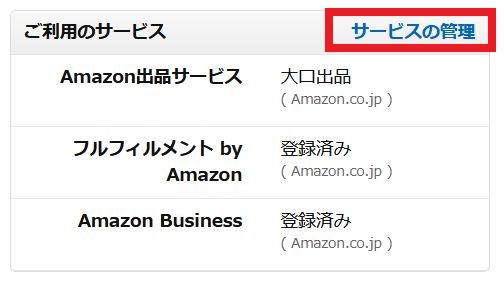
すると自分の出品アカウントが大口出品か小口出品なのかがわかります。
また大口出品・小口出品は、後からここで変更することがで可能です。
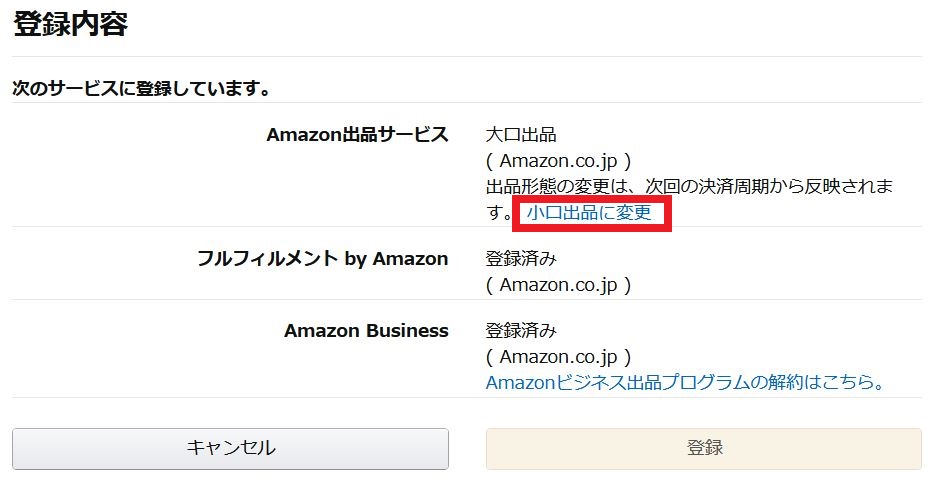
変更したい場合には、Amazon出品サービス欄の下の方にある「〇〇出品に変更」をクリックすればOKです。
銀行口座情報の登録
Amazonでは2週間毎に自動的に売上金(販売額から手数料を引いたもの)を銀行口座に振り込んでくれます。
その振込先を登録しなければなりません。
セラーセントラルの「設定」→「出品用アカウント情報」をクリックします。
そして支払情報欄の「銀行口座情報」をクリックします。
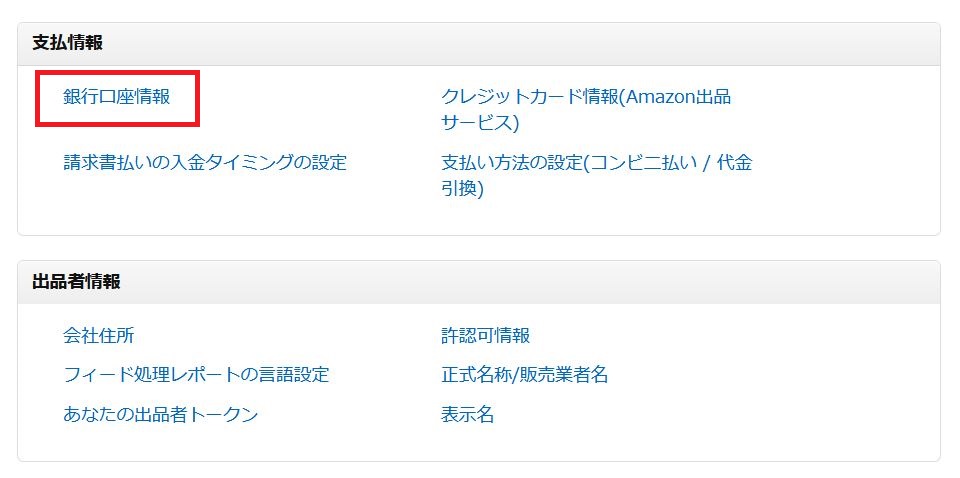
「銀行口座情報を変更」をクリックしてそれぞれ確認して入力します。
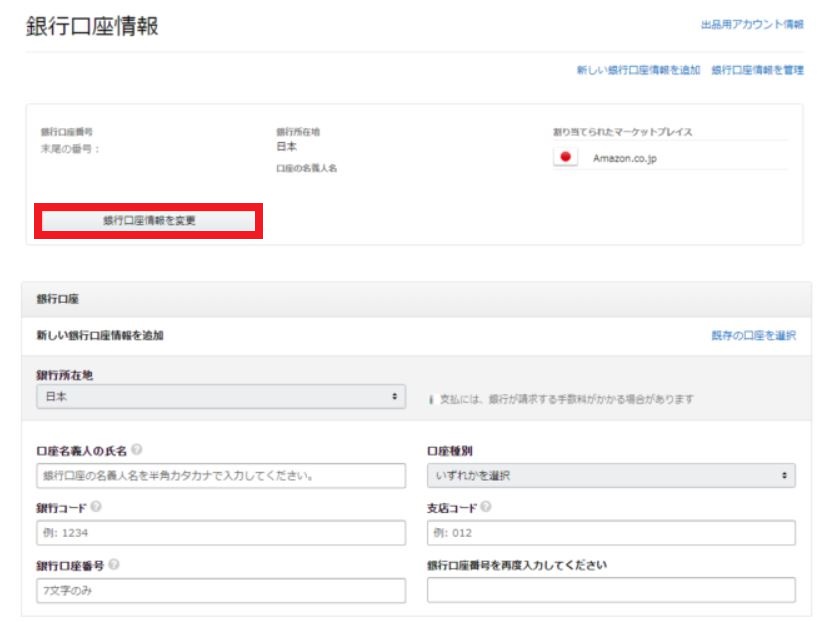
- 口座名義人の氏名
- 口座種別
- 銀行コード
- 支店コード
- 銀行口座番号
銀行口座情報を設定することで、あなたの口座にAmazonからお金が振り込まれるようになります。
出品者情報の設定
大口出品アカウントで販売する場合、特定商取引法で定める販売業者の表記が必要です。
小口出品→大口出品にアカウントを変更した場合には、ここも入力するようにしましょう。
出品者情報の確認は「設定」→「出品者アカウント情報」をクリックします。
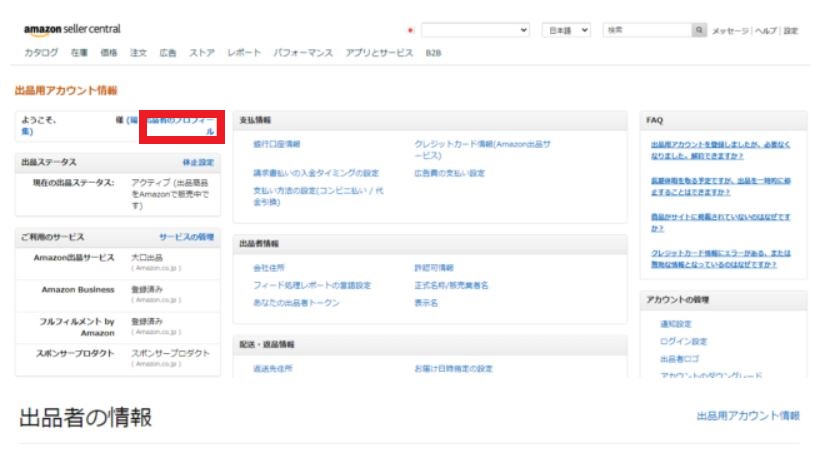
「出品者のプロフィール」をクリックして、
- 表示名
- カスタマーサービス用のメールアドレス
- 電話番号
- 運営責任者
これらをそれぞれ入力します。
住所から副業がバレてしまう可能性もあるため、どうしてもバレたくない場合にはバーチャルオフィスを使うという方法もあります。
正式名称/販売業者名の設定
セラーセントラルの「設定」→「出品アカウント情報」をクリックします。
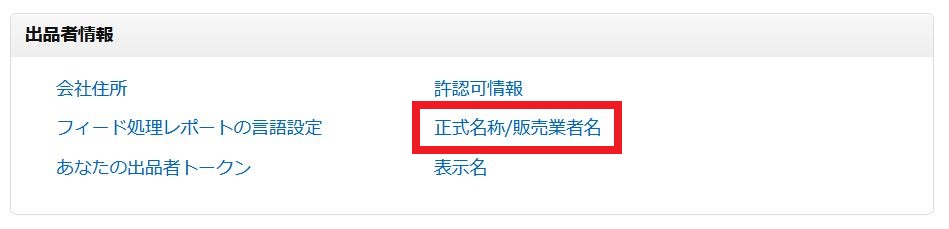
出品者情報の「正式名称/販売業者名」をクリックします。
ここには法人の場合には法人名を、個人の場合にはあなたの名前を入力します。
入力をしたら「更新」をクリックして完了です。
Amazonアカウントを守るために大切なこと

ここは直接Amazon出品アカウントの登録とは関係ありませんが、アカウントを長く守っていくために大切なことをまとめました。
Amazonは年々悪徳出品者の取締が厳しくなってきていて、たとえ健全に運営していたとしても突然アカウントが停止されてしまうことがあります。
これはAmazonが悪いというよりも、Amazonの中に入り込んでいる詐欺セラーのためにそうせざる得ないというのが実情です。
なのでこれからのAmazonでの販売は、売上を上げていくのと同じくらいアカウントを守ることが重要になっていきます。
特にAmazonの出品アカウントを登録されたばかりの方は、Amazonから詐欺セラーじゃないかと狙われやすいため特に注意しなければなりません。
初月から大きな売り上げをあげるのは危険
いきなり大量の出品をして大きな売上をあげてしまうと、Amazonから詐欺じゃないか?と疑われてしまいます。
というのも詐欺を働くセラーはすぐにアカウントが消されてしまうため、一気に売り上げてアカウントBAN前に稼ぎ切らなければなりません。
なので新規の出品者なのに初月から100万円みたいな売上をあげてしまうと、Amazonに

と疑われて売上金が一時凍結されてしまうことがあるのです。
せどりの場合には売上金を資金にして次の商品を買うことを繰り返します。
いきなり虎の子の資金を凍結されてしまったら、お金がなくて仕入れができなくなってしまいますよね。
そうならないためにも売上は急激に上げすぎないということを意識してください。
頻繁に振込リクエストをしてはいけない
比較的新しく出品者用アカウントを登録した場合(2017年~)、「振込リクエスト」と書かれたボタンが付いています。


これはセラーセントラルの「レポート」→「ペイメント」→「一覧表示」の中に、
「振込リクエスト」や「今すぐ振り込む」というボタンがあります。
新規の出品者がここを頻繁に押してしまうと、またまたAmazonに

と疑われてしまいます。
なので最初のうちは振込リクエストボタンを押さずに、2週間毎の入金を待ちましょう。
積み上がっていく売上金の残高を見ていくのも、なかなか乙なものです。
このようにAmazon側は出品者をしっかりと見張っています。
特に新規出品者は疑われやすいので、自分の身(アカウント)は自分でしっかりと守っていく必要があります。
まとめ
ここまでお疲れ様でした!
これであなたはせどりをスタートさせる準備が整いましたね。
ですがAmazonの出品用アカウントの登録は終わりではなく始めの一歩です。
これからAmazonで販売を続け、しっかりと稼いでいかなければなりません。
Amazonn出品アカウントを登録したことだけで満足せずに、仕入れ→販売と着実に進んでいきましょう。
これから販売を続ける中で、これからいろんな悩みや問題も出てくるとは思います。
しかし諦めずに頑張っていれば結果が必ずついてくるのがせどりです。
鉄は熱いうちに打て!の言葉通り
熱が下がれば行動力も同様に下がってしまうのが人間ですから。
なので稼ぎたいと思うのなら、これからやるべきことはまだまだたくさんありますよ。
商品の知識や仕入れの経験、仕入れ店舗の開拓など時間はいくらあっても足りません!
少しずつ勉強と実践を続けて、ドラクエのようにレベルを上げていく期間になります。
もう一度言いますが、諦めずに頑張っていれば結果が必ずついてくるのがせどりです。
諦めることなくガンガン稼げる出品者になっていきましょう!








無料会員のデータ表示期間が短縮-300x200.jpg)












無料会員のデータ表示期間が短縮-486x290.jpg)
